【無料】写真の手ぶれを補正する方法とおすすめソフト 5選【2026年最新版】

最近のデジタルカメラやスマートフォンのカメラ機能はかなり性能が高いため、手ブレが発生することはほとんどありません。それでも急いで撮影したり被写体が動いている時などには手ブレが発生してしまいます。
もちろん古いカメラで撮影した昔の大切な思い出の写真にも手ブレしてしまった写真があるでしょう。
そういった手ブレ写真を簡単に補正して綺麗な写真に加工しなおす事ができるとしたら、嬉しいですよね?
そこで、今回は「手ブレ写真を補正する方法」について解説していきます。
手ぶれ補正の方法とおすすめソフトのご紹介を行いますので、ぜひこの有用なテクニックを習得して大切な思い出の写真をより鮮明に残してくださいね。
手ブレ補正って?簡単にできるの?
「写真の手ブレ」、原因は様々にあります、単にシャッターを押す際にブレてしまったり、急いでいたがためにブレてしまったり、または被写体が動いている時など、シャッタースピードをコントロールできる一眼レフカメラであれば、シャッターを開いたままカメラを動かしてしまった時などに発生します。
防止する方法は、カメラを三脚などに固定するか、カメラをしっかり保持する、手ブレ補正機能をオンにするなどあります。
様々な要因で発生する手ブレですが、ひと昔前までは「手ブレ」してしまった画像は諦めるか、写真屋さんなどで修正してもらうしか補正する方法がありませんでした。
しかし、最近の進化した写真加工ソフトを使えば、そういった手ブレも数回のクリックで補正できてしまったりすのです。
手ブレ補正の方法は後程分かりやすく解説していますので、興味のある方は是非最後までお読みください。
手ブレ補正におすすめのソフト5選
1 位:PhotoDirector

PhotoDirector(フォトディレクター)は写真加工ソフトとして基本的な、露出・明度・彩度といった編集を一通り可能なだけでなく、多彩なツールや細やかな調整など、プロ向けの画像編集ソフトと遜色ない写真加工ソフトです。
最大の特徴として AI 技術を多用した編集ツールを数多く搭載しており、それによって肌補正、手振れ補正といった調整作業や、空の置き換えやフォトアニメーションといった大胆な編集を初心者でも数クリックで行うことができます。また、AI による顔認識技術で、写真に写っている人物別に自動で写真ファイルを整理するなど、写真管理ソフトとしても優秀です。
また、写真加工ソフトとして重要な「色調整」は 12 種類以上の色調整機能が搭載されており、それらを使いやすいスライドバーにより、プレビューを確認しながら思い通りの色に編集することができます。
初心者にも、かんたんな操作で驚くような効果を演出できる「ガイド編集」を使えば、被写体がぼけてしまった写真でも「AI 手ぶれ補正」機能を使えば、魔法のように一瞬でピントの合った写真に仕上げることができます。
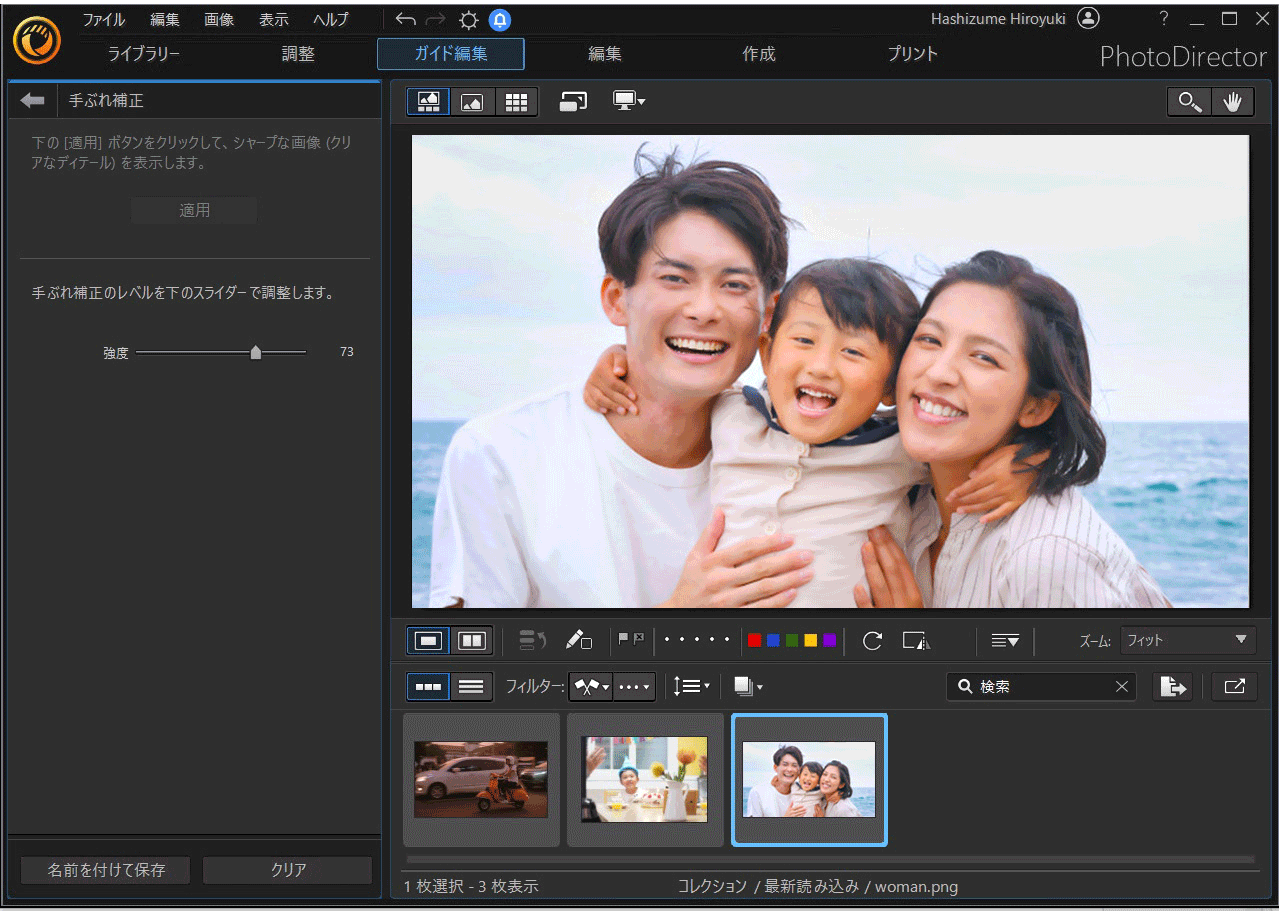
さらに、サブスクリプションサービスの PhotoDirector 365 では、膨大な写真素材を提供する Shutterstock との提携により、ロイヤリティーフリーの写真や動画を無制限に利用することができます。自分で撮影に行けない、または撮影できないようなシーンも自由にダウンロードしてすぐに作品に取り込むことができます。
2 位:Lightroom
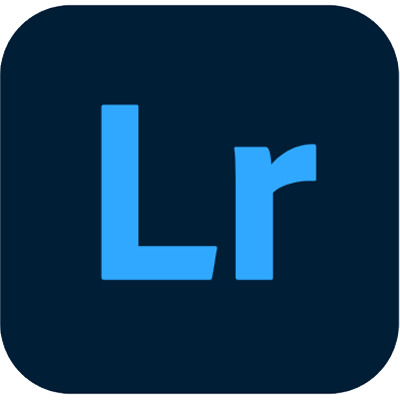
Lightroom(ライトルーム)はプロのフォトグラファーにぴったりの写真編集ソフトです。
Lightroom には Lightroom と Lightroom Classic の 2 つのアプリケーションがあります。
Lightroom Classic はプロフェッショナルな高い機能を備えており、Lightroom は直感的に簡潔な編集を行え、どちらも定期的に新しい機能やファイル形式が追加されます。
Lightroom の主な機能は、写真の整理と色調補正で、レイヤー編集を使いたい人には向いていません、主に写真の色を調整して見た目をより良く見せることに使用します。
Lightroom には、顔の自動検出などのスマートなツールが搭載されており、人物の顔を自動で検出・認識し、タグ付けをすることで、写真を整理する時間を短縮できます。また、「スマートアルバム」には新しい写真を取り込んだ際に自動的に人物別に振り分けられます。
「手ブレ補正」に関しても、「ディテール」から「シャープ」のパラメーターを調整する事で補正具合を調整しながら修正することができます。これは厳密には「手ブレ補正」ではありませんが、写真内のエッジ(輪郭)のコントラストを高めることでブレた写真をシャープに見せるという仕組みになります。
3 位:DxO PhotoLab

DxO PhotoLab (ディーエックスオー フォトラボ)は、基本的な写真編集ツールと AI による写真補正機能がを搭載されています。
注目すべきは、DeepPrime と呼ばれる技術によるノイズ除去機能で、これは AI 技術を用いて RAW 写真読み込み時にノイズを改善することができます。
また、DxO PhotoLab エリート版には「ClearView Plus」という機能が搭載されており、風景写真からかすみやノイズを除去してくれるので、個別にマスクを作成して修正する時間を節約でき、数秒で鮮明な写真に補正されます。
このソフトは初心者から上級者までを対象としており、洗練された簡潔な操作画面は、カスタマイズをしたり、フォトライブラリに切り替えることができます。
Lightroom と同様のツールを備えていますが、自由度としては Lightroom の方が高いです。
4 位:PaintShop Pro
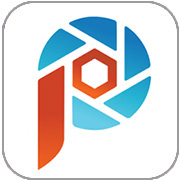
Photoshop や Lightroom は、業界のプロ用として開発されており、初心者やこれから写真加工をはじめようとする人が使うには少しハードルが高くなっています。そこでおすすめなのが、PaintShop Pro です。
Paintshop Pro(ペイントショップ プロ)には、3D モデリングやタイポグラフィ、手ぶれ補正など、写真加工に必要な機能が搭載されており、比較的低予算で写真の編集や加工ができます。
最新バージョンである、PaintShop Pro Ultimate には、編集前・編集後を同時に見ることができるスプリットエフェクトが搭載されていますし、水中や最近流行りのドローンで撮影した写真の色補正を行う「Sea-to-Sky」などの便利なツールが追加されています。
5 位:GIMP

GIM(ギンプ・ジンプ)は (GNU Image Manipulation Program) の略で、フリーで配布されているビットマップ画像編集・加工ソフトになります。元々はグラフィックソフトですが、その機能の多彩さから写真加工にも使われます。
最近では日本語化なども行われ、多種多様な機能がプラグインなどで追加され、モザイク編集や、アニメーション合成なども出来るようになりました。
「手ブレ補正」に関しても、フィルターから「強調」を選び、「シャープ(アンシャープマスク)」を調整することで、ある程度補正することができます。
元々がグラフィックソフトですので、写真加工を行うには少々手間がありますが、何と言っても無料と言うのがおすすめポイントと言えるでしょう。
なお、手ぶれ補正を含む人気画像加工ソフトのより詳細のランキングは、「【無料】画像・写真編集加工ソフト おすすめ 7 選」をご覧ください。
手ブレ補正の方法
それでは、実際に手ぶれ補正の方法を解説していきます。一緒に試してみたい方は下記より無料でダウンロードできますので事前にダウンロードしてみてくださいね。
① PhotoDirector を起動します
PhotoDirector を起動すると、下図のような画面になります。
今回は「フルモード」で行いますので、「フルモード」をクリックしましょう。
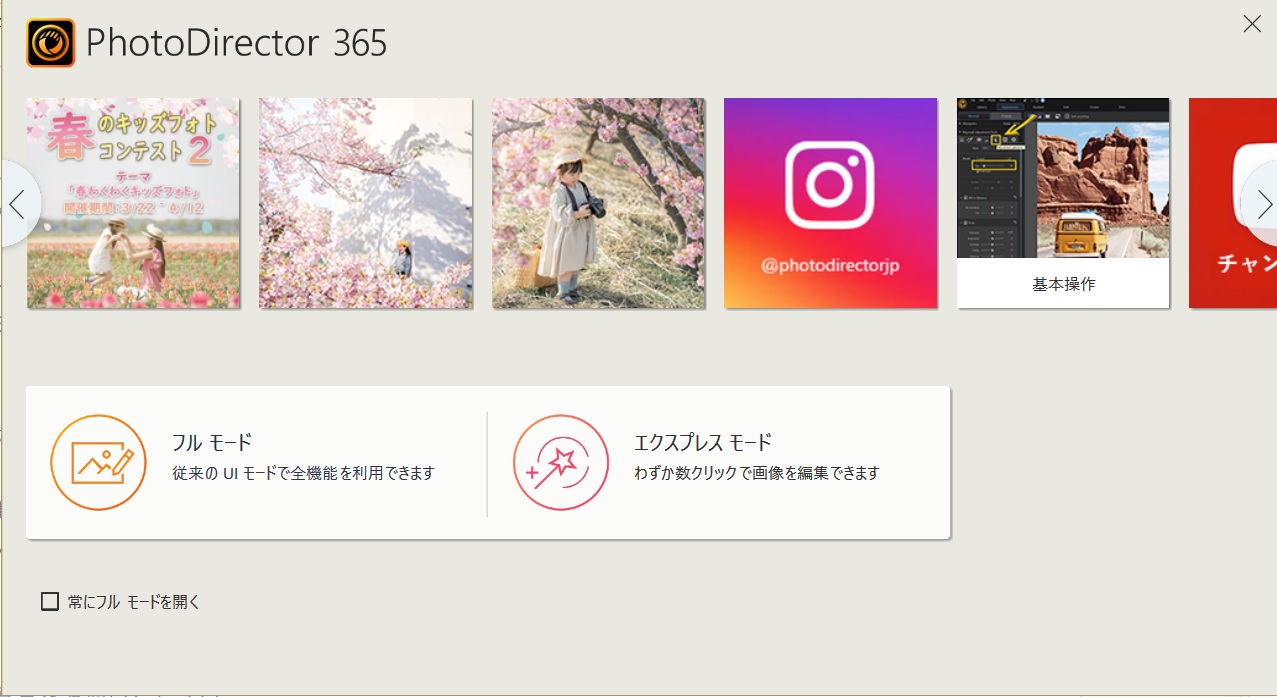
すると、下図のような画面になりますので、加工・編集したい写真を画面下部メニューの「読み込み」から選ぶか、ドラッグ&ドロップで読み込みます。
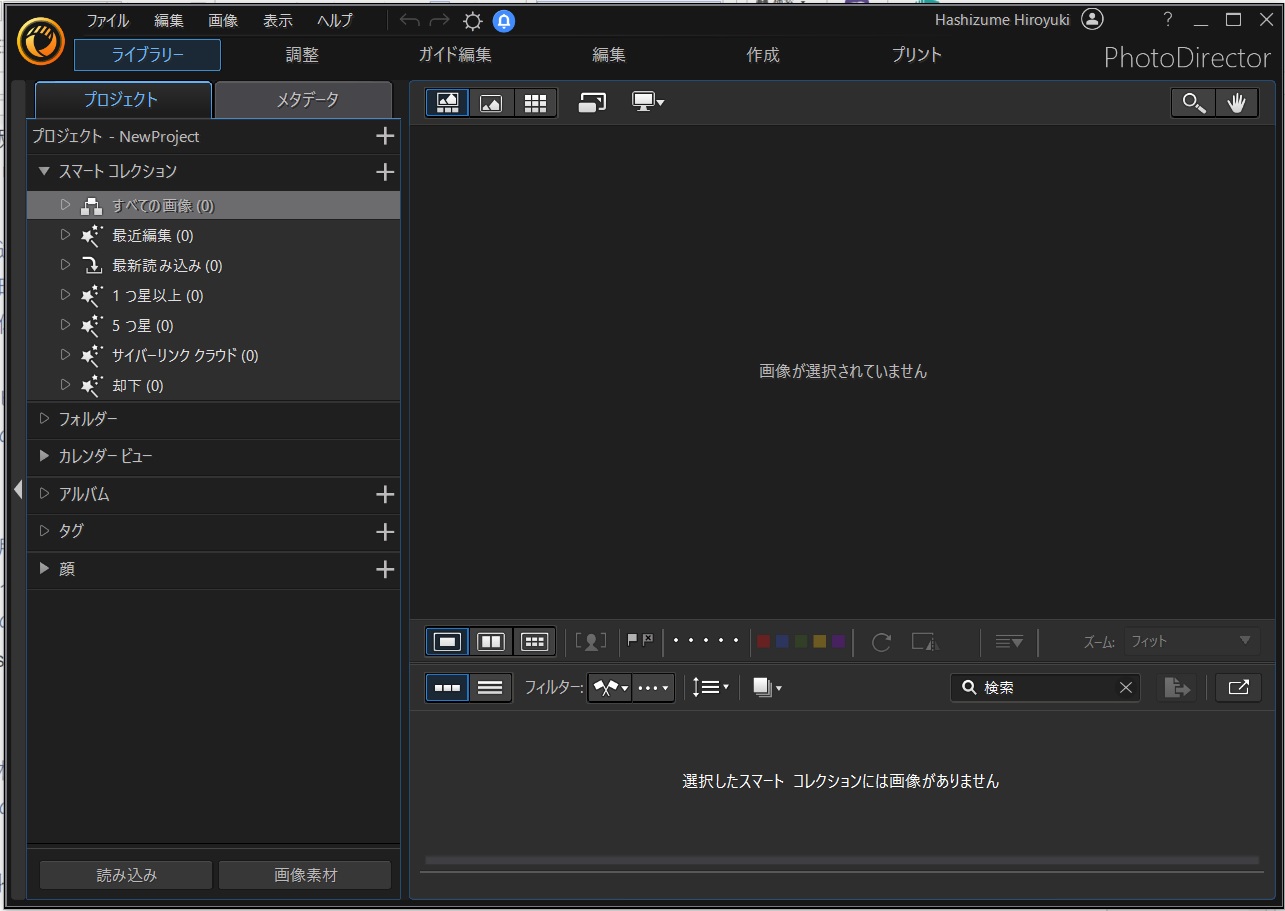
②「ガイド編集」から「手ブレ補正」を選ぶ
写真を読み込むと、下図のような画面になります。
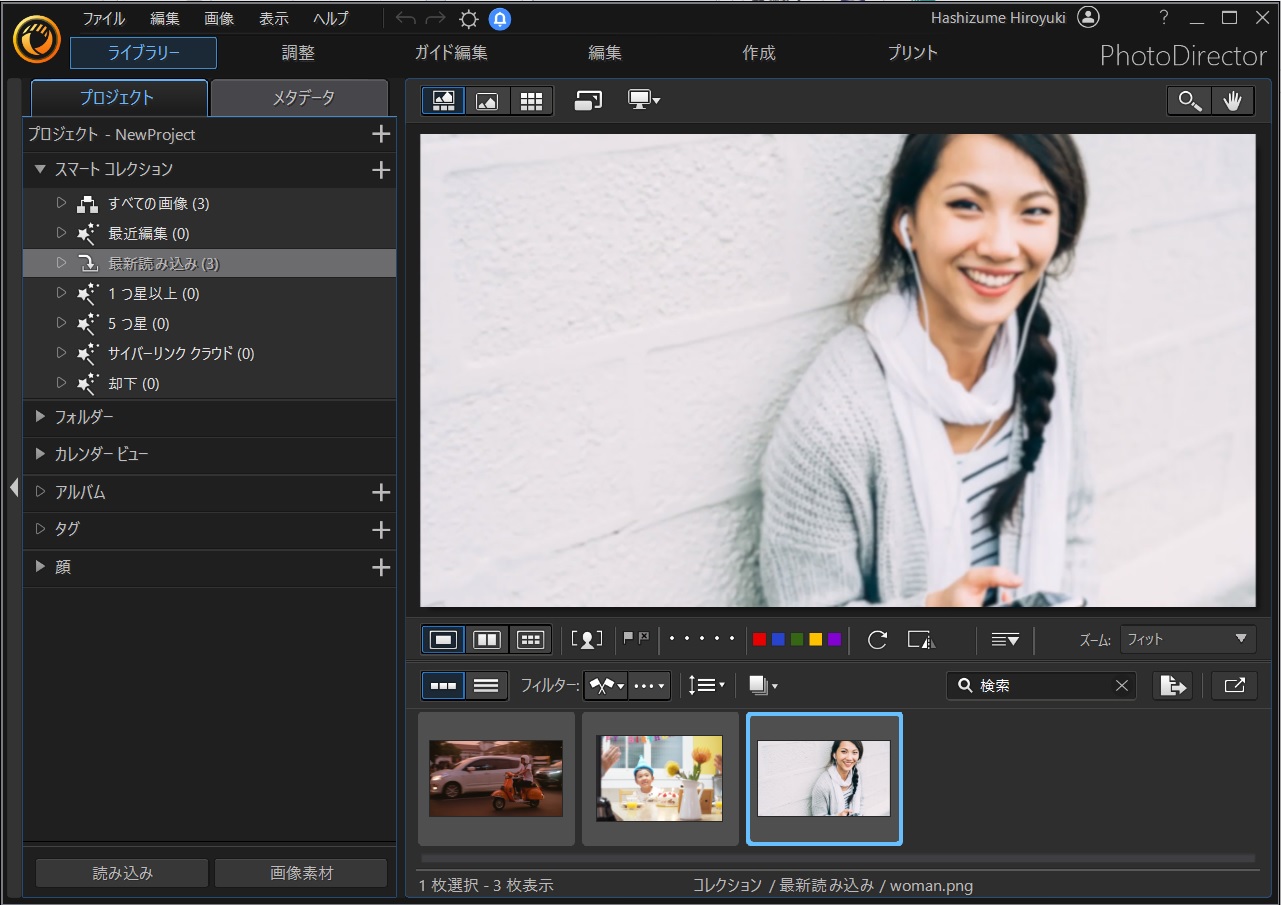
画面上部メニューから「ガイド編集」を選びクリックします。
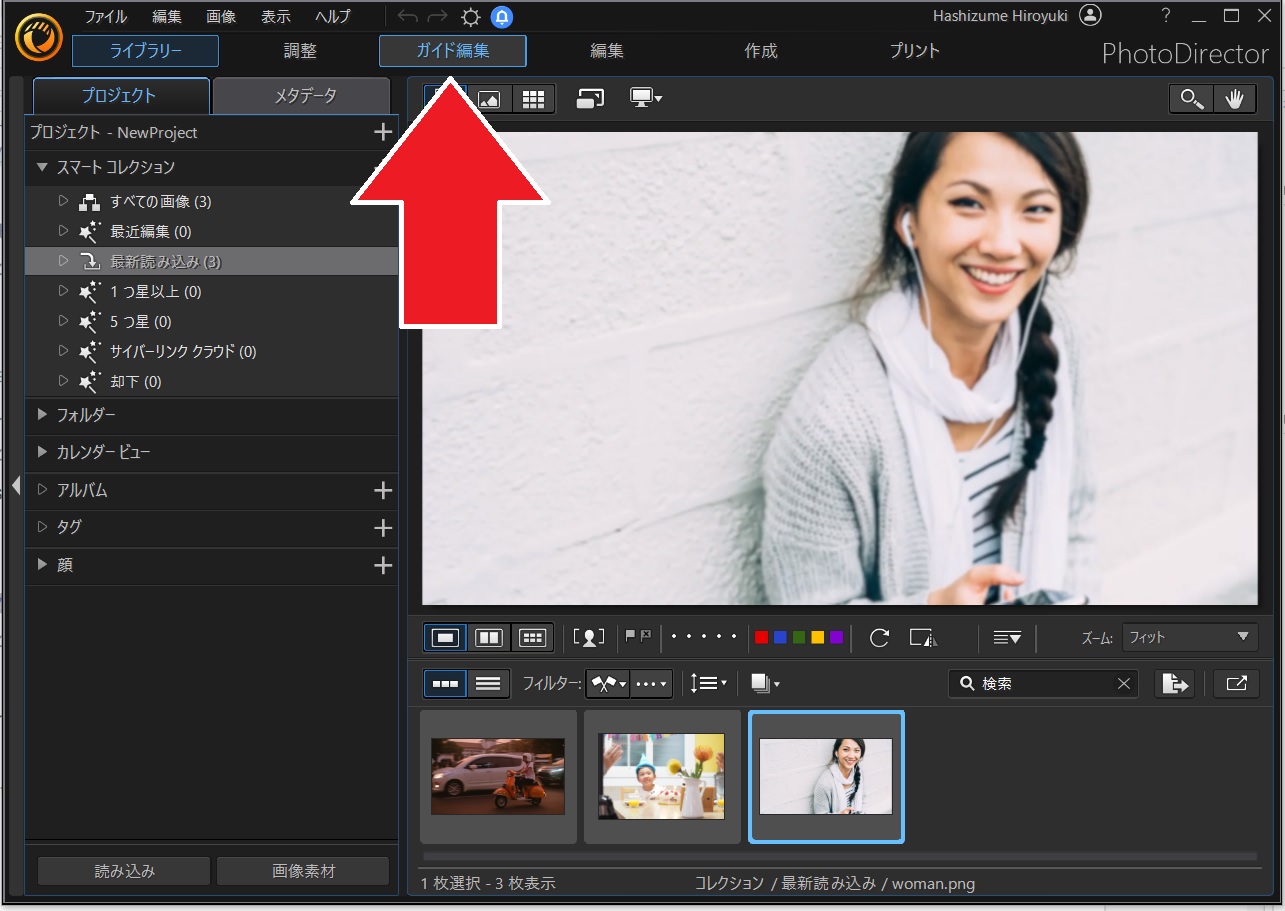
左側のメニューが新しく開きますので、その中から「補正&除去」を選びクリックしましょう。

新たなメニューが開きますので、その中から「手ブレ補正」を選びクリックします。
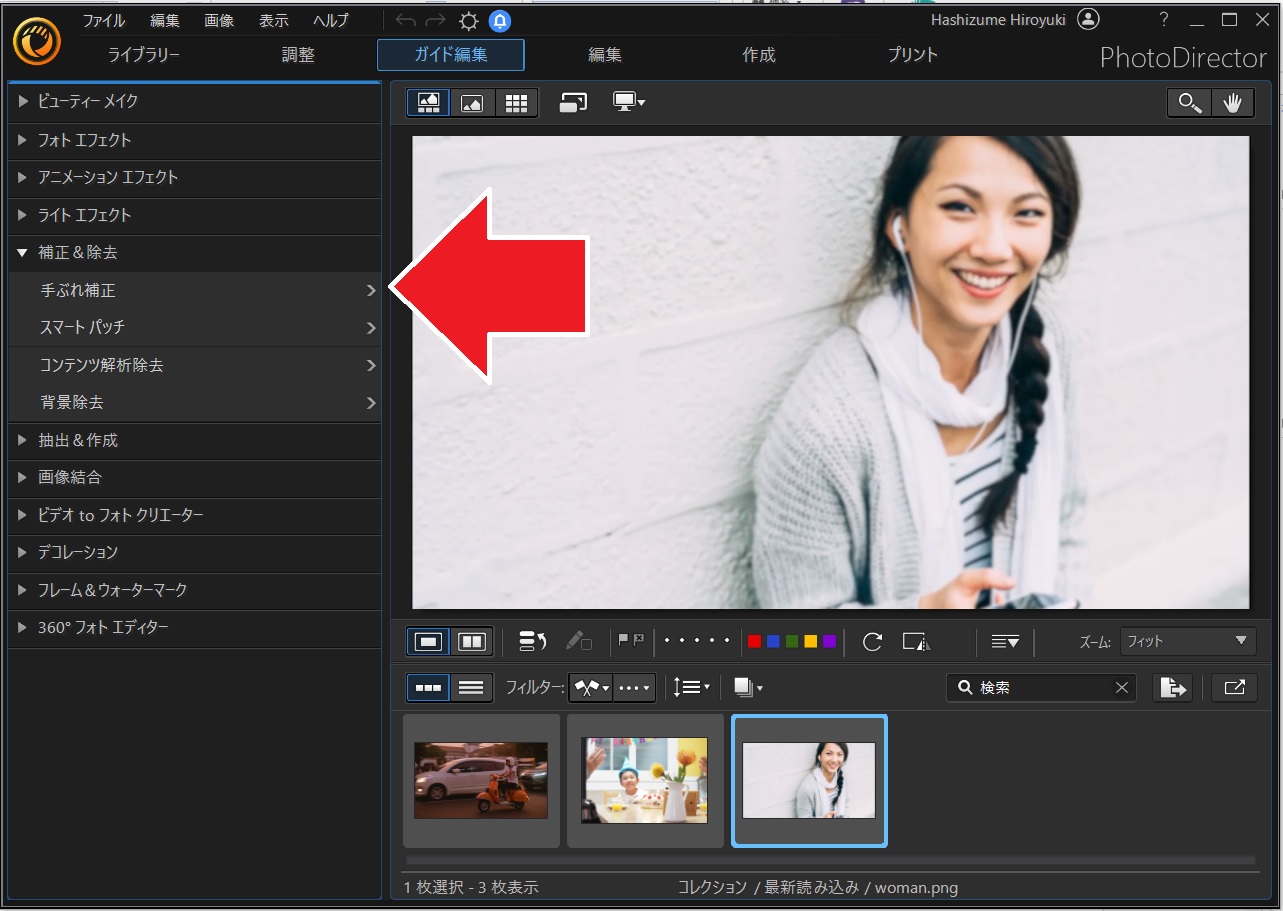
③「適用」をクリックします
下図のような画面になりましたら、左側にある「適用」をクリックします。
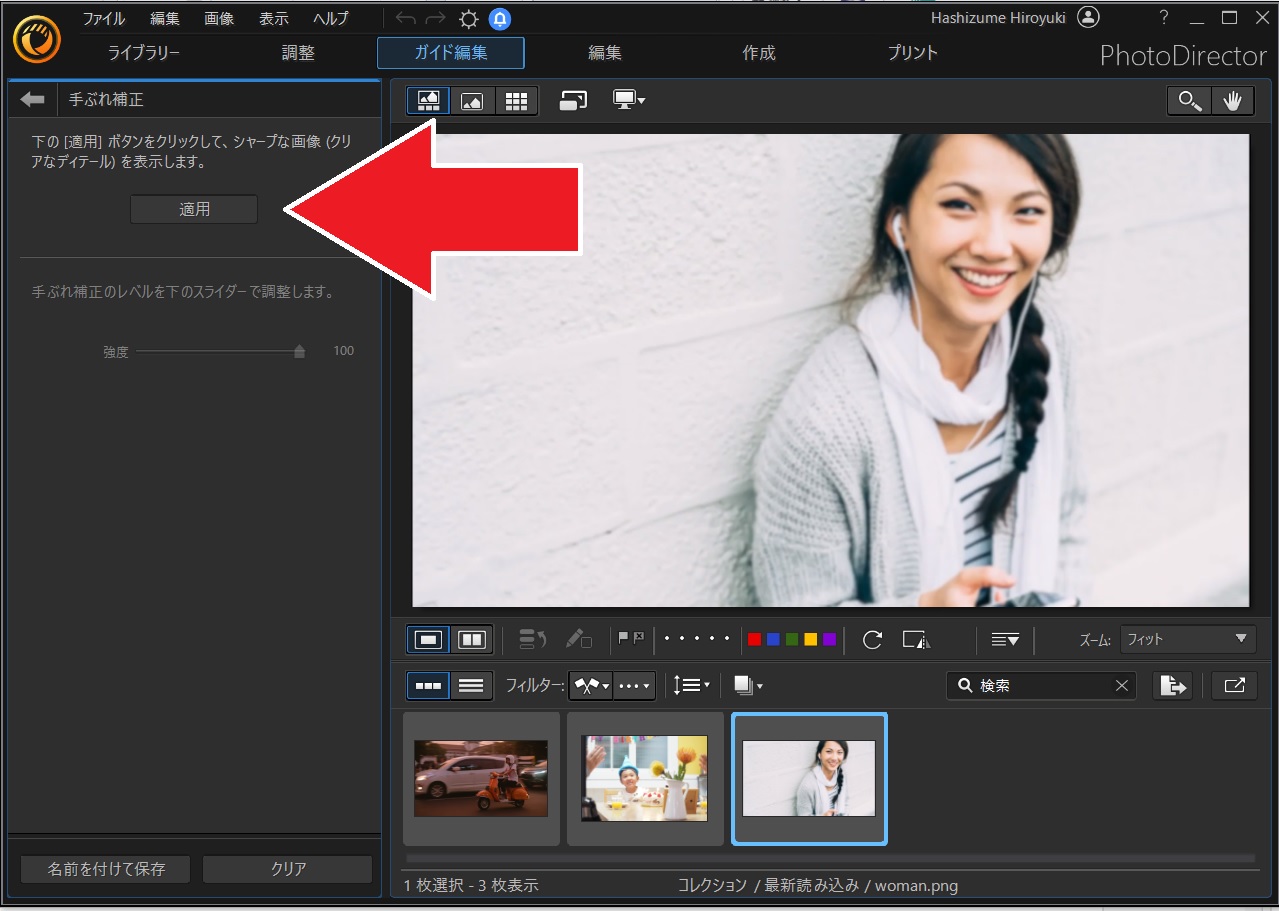
写真によりますが、少々時間がかかりますが自動で補正が開始されますので、お待ちください。
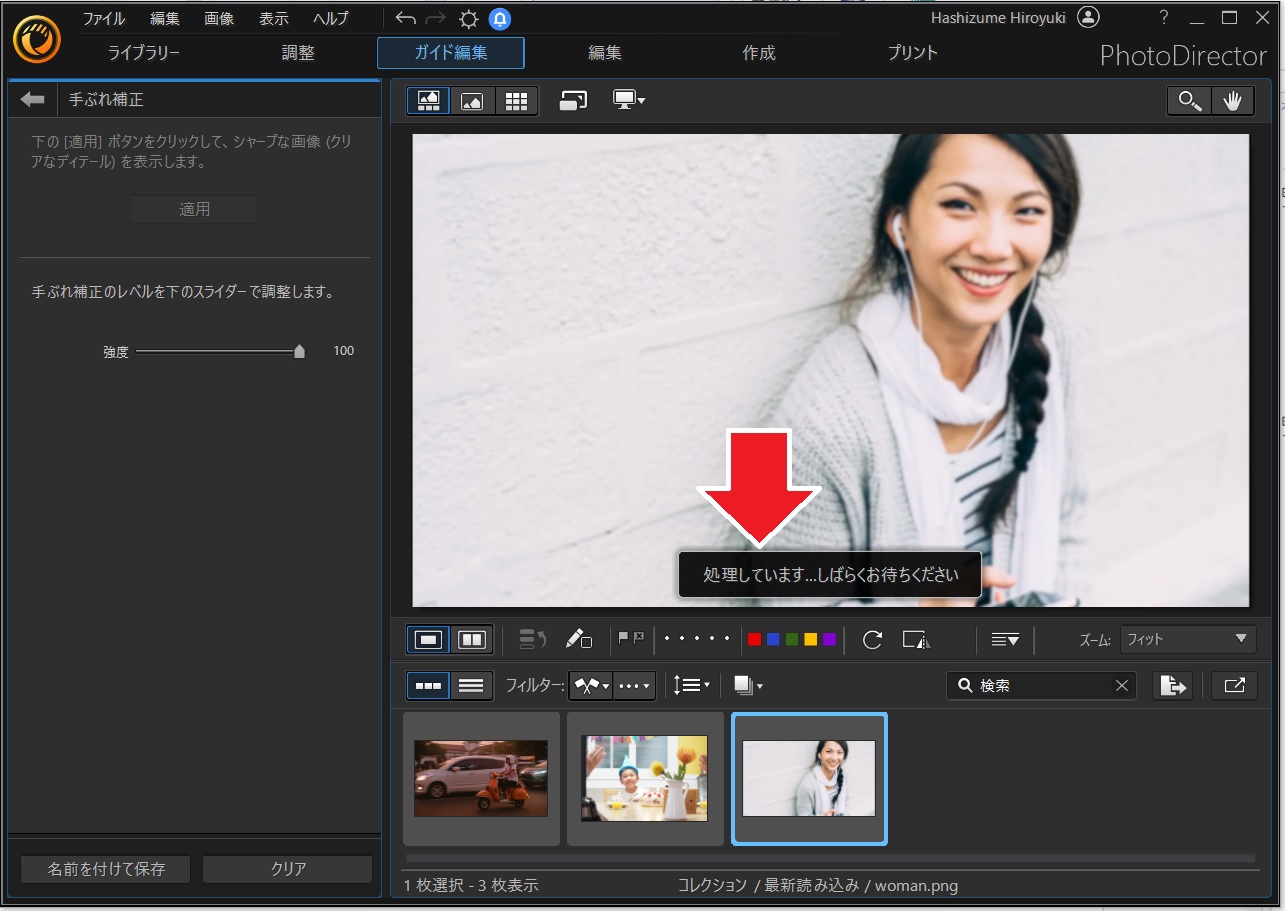
④ 補正のレベルを調整する
自動の補正作業が終わると、「手ブレ補正のレベル」を調整するスライダーが利用可能になります。
このスライダーを左右に動かす事で、補正レベルを調整することができますので、ご自分の目で確認しながら丁度良い補正レベルを探してください。
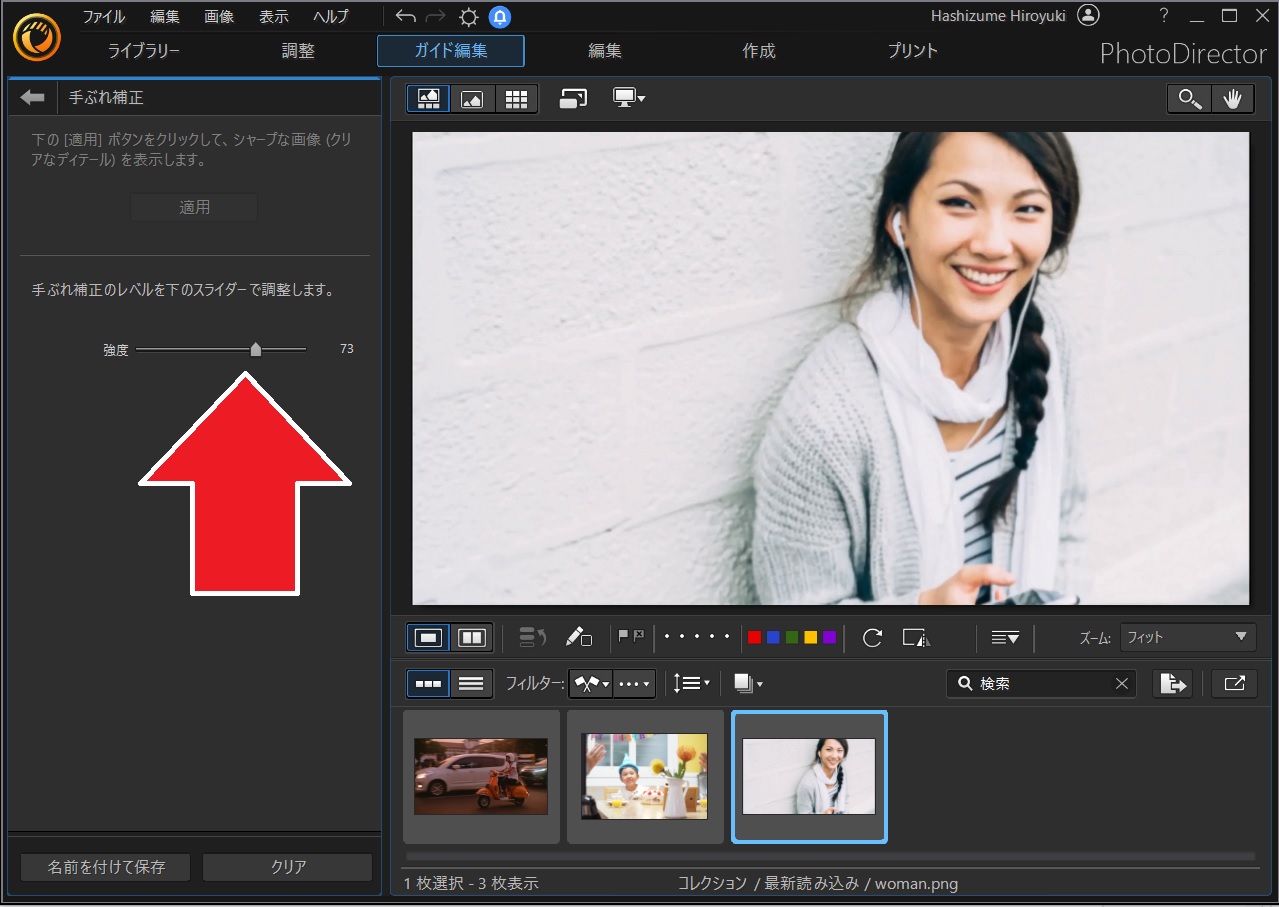
⑤ 忘れずに保存する
丁度良い補正レベルが見つかりましたら、忘れないうちに画面左下の「名前を付けて保存」をクリックして保存しましょう。

下の写真は、PhotoDirector の「AI 手ブレ補正」機能で補正した写真になります。
ほんの数クリックするだけで、これだけ自然な補正が可能となります。






エフェクトと AI 手ブレ補正は違うもの?
なお、前項で紹介した方法以外にも「シャープネス」などのエフェクトを使う方法もありますが、エフェクトと手ブレ補正は明確に違う物になります。
「手ブレ補正」は AI によって自動で写真の画素単位でズレを把握し、それを修正することによって「手ブレ補正」しています。
いっぽう「シャープネス」はエフェクトの一種で、写真のエッジ(輪郭)のコントラストを高めることでブレた写真をシャープに見えるようにする物ですので、両者は全く違う物となります。
AI が行っている事を人の手で行うにはかなりの労力が必要となるでしょう。
まとめ
「写真の手ブレを補正」する方法とそれを行うのにおすすめなソフトをご紹介しました。
いかがでしたでしょうか、もう諦めていた大切な写真の「手ブレ補正」をこんなに簡単に行うことが出来るのであれば、やってみたいと思っていただけたのではないでしょうか。
ご紹介したソフトを使って補正するのも良いのですが、おすすめなのは PhotoDirector を使用した「AI手ブレ補正」です。
PhotoDirector は無料の体験版もありますので、この機会にぜひ下記リンクよりダウンロードしてその機能を体感してみてくださいね。
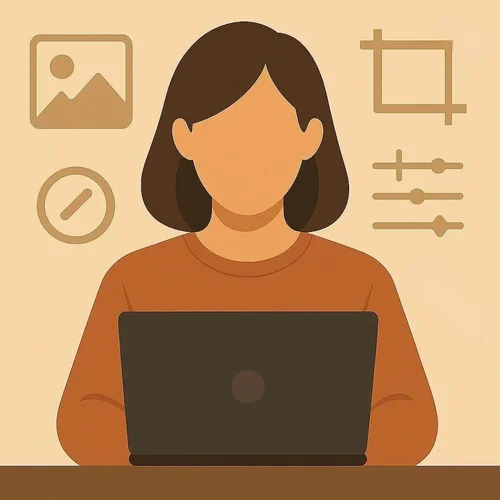
社内外のクリエイター・ライターと協力しながら、画像編集に関連するノウハウをまとめています。10年以上の編集経験を持つメンバーが、AIツールから応用編集テクなどを実際に比較検証しながら記事を執筆しています。





